
Joseph Goodman
0
4091
808
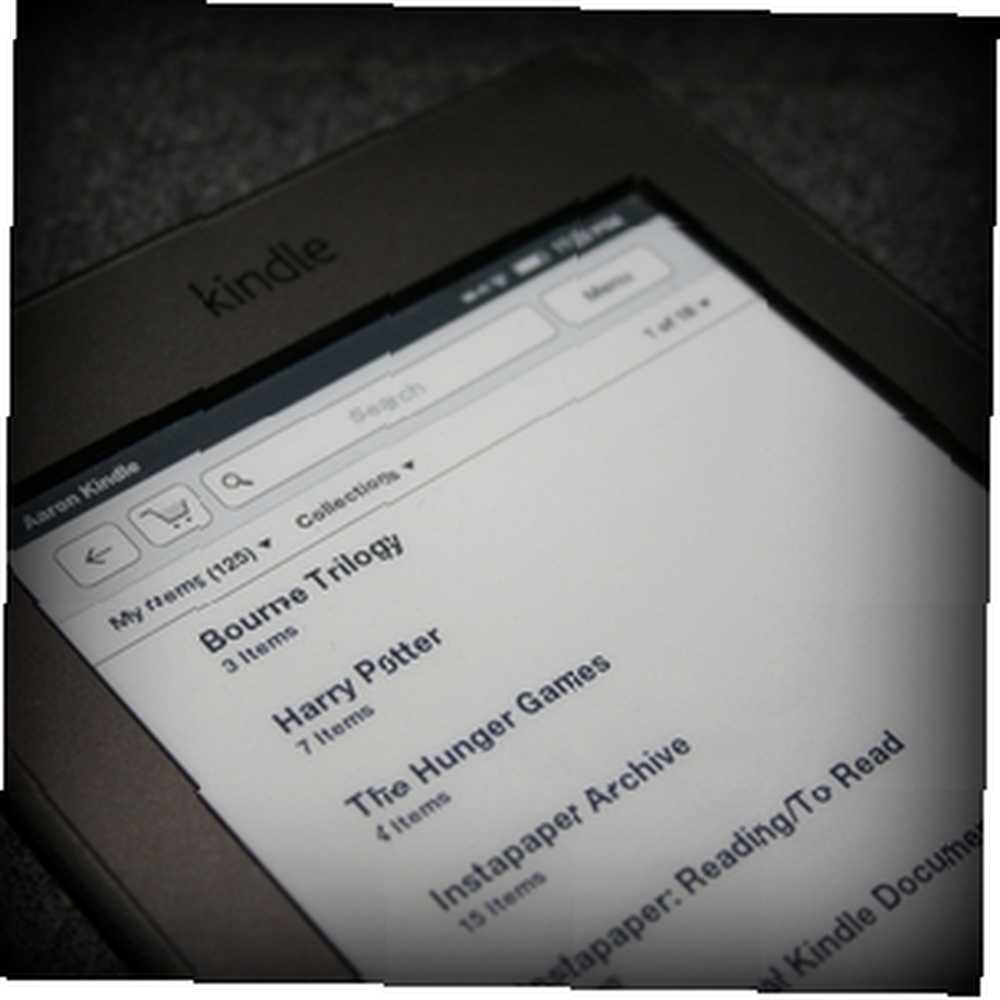 S rostoucím počtem elektronických knih se eReadery, konkrétně Amazon's Kindle, stávají stále více populárnějšími. Pokud máte Kindle, víte, že můžete dělat víc než jen čtení na tom? Kindle obsahuje mnoho dalších funkcí, které můžete využít k tomu, aby byl váš zážitek ze čtení ještě příjemnější.
S rostoucím počtem elektronických knih se eReadery, konkrétně Amazon's Kindle, stávají stále více populárnějšími. Pokud máte Kindle, víte, že můžete dělat víc než jen čtení na tom? Kindle obsahuje mnoho dalších funkcí, které můžete využít k tomu, aby byl váš zážitek ze čtení ještě příjemnější.
Jedná se o funkce, jako je pořizování screenshotů, rychlé záložky, překlady, sdílení na Facebooku a Twitteru, převod textu na řeč, integrovaný přístup na Wikipedii, ochrana přístupovým kódem a mnoho dalšího. Pojďme se pustit do zkoumání zařízení, které baví víc než jen náš pocit doteku.
Získání Cítit
Jednou z výhod s Kindle Touch je, že získáte více nemovitostí na obrazovce pro čtení, ale “nevýhoda” je to, že možná nevíte všechny triky, jak dělat věci. Pokud jste měli Kindle dost dlouho, pravděpodobně jste některé z nich už objevili.
Vezměte screenshoty
Rozhodl jsem se představit schopnost pořizovat screenshoty jako první, takže když čtete článek, nezajímá vás, jak jsem udělal obrázky z mého Kindle - to by prostě nebylo fér. Poprvé jsem zjistil, jak pořídit snímek obrazovky, když jsem psal svůj článek o ukládání článků z internetu do vašeho Kindle Jak uložit webové články, které si přečtete později na tabletu bez Kindle Kindle Všichni jsme tam byli - procházíte internet a najdete skvělý článek, který byste si rádi přečetli. Ale je toho tolik, co musíte udělat, a víte, že byste si neměli dělat čas na čtení… (což vám velmi doporučuji přečíst, protože se to změnilo způsob, jakým surfuji na webu). Snažil jsem se přijít na to, jak pořídit snímek obrazovky, když jednoduché vyhledávání Google odhalilo dva jednoduché kroky.
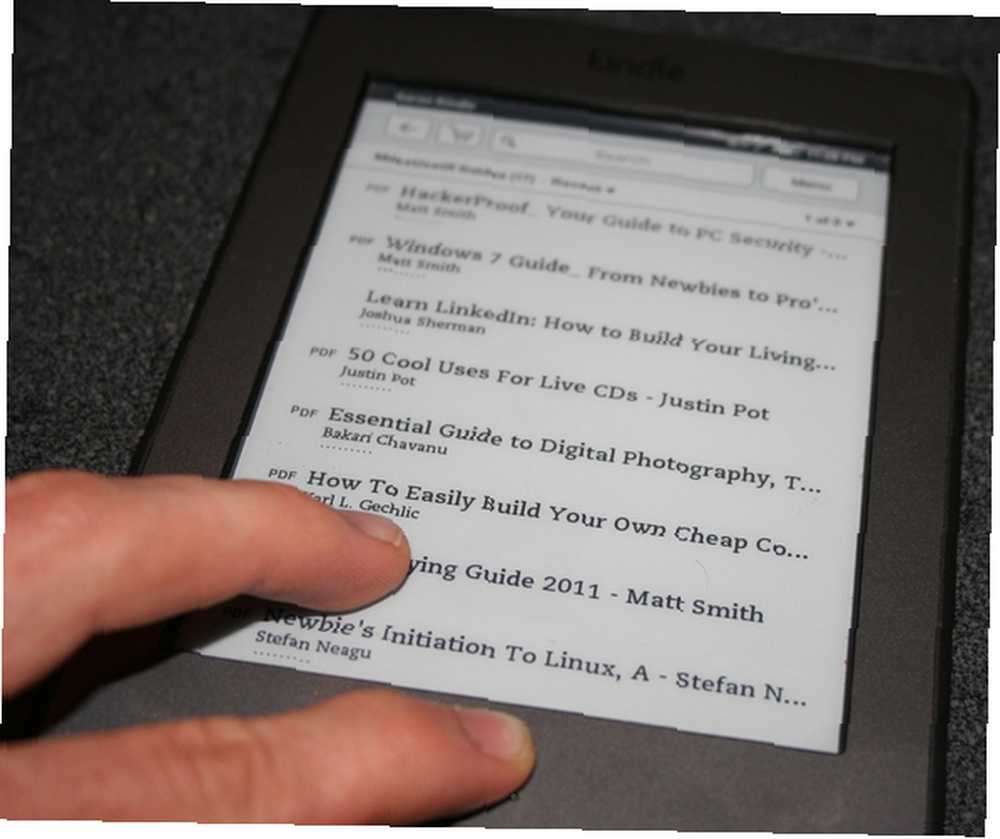
- Podržte tlačítko Domů a klepněte na obrazovku.
- Po klepnutí nadále držte tlačítko Domů po dobu další sekundy nebo dvou.
Snímky obrazovky se poté uloží do primární složky Kindle, která se zobrazí po připojení k počítači.
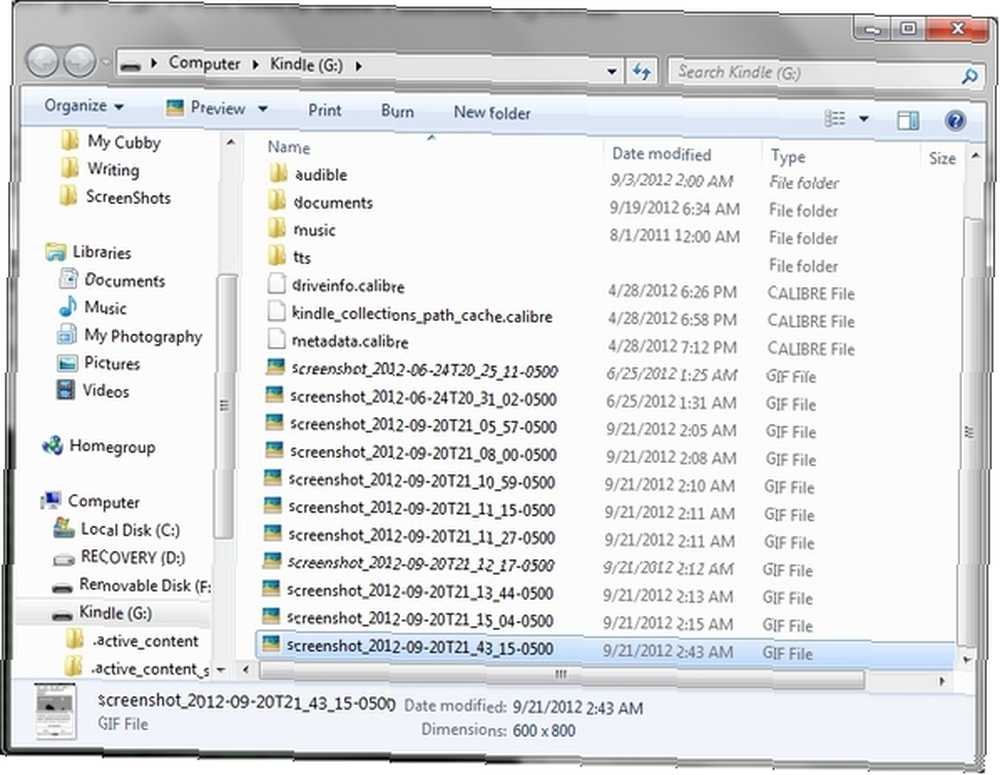
Zpočátku to může trvat několik pokusů, aby si to dolů. Jednou za čas se mi zatím nepodařilo získat screenshot. Neexistuje žádná zpráva ani náznak jinak, že jste ji úspěšně vzali. Všiml jsem si však, že pokud se po pokusu o snímek obrazovky vrátí na domovskou stránku, nefungovalo to.
Přeskakování přes kapitoly
Stejně jako otáčení stránek funguje stejná metoda pro navigaci mezi kapitolami. Přejetím prstu nahoru a dolů přejdete na předchozí nebo následující kapitolu. To je skvělé pro rychlou navigaci v knize, pokud jste nezměnili umístění nebo číslo stránky, které hledáte. Chcete-li přejít na předchozí kapitolu, přejeďte prstem shora dolů. Chcete-li přejít na další kapitolu, přejeďte prstem shora dolů.
Rychlá záložka
Další skvělou funkcí na serveru Kindle je možnost záložky stránky. Nicméně, “tradiční” metoda má několik kroků. Pokud chcete záložku (nebo záložku odstranit) rychle, abyste se mohli vrátit ke čtení, zkuste klepnout na pravý horní roh. Uvidíte a “psí ucho” stylizované označení.
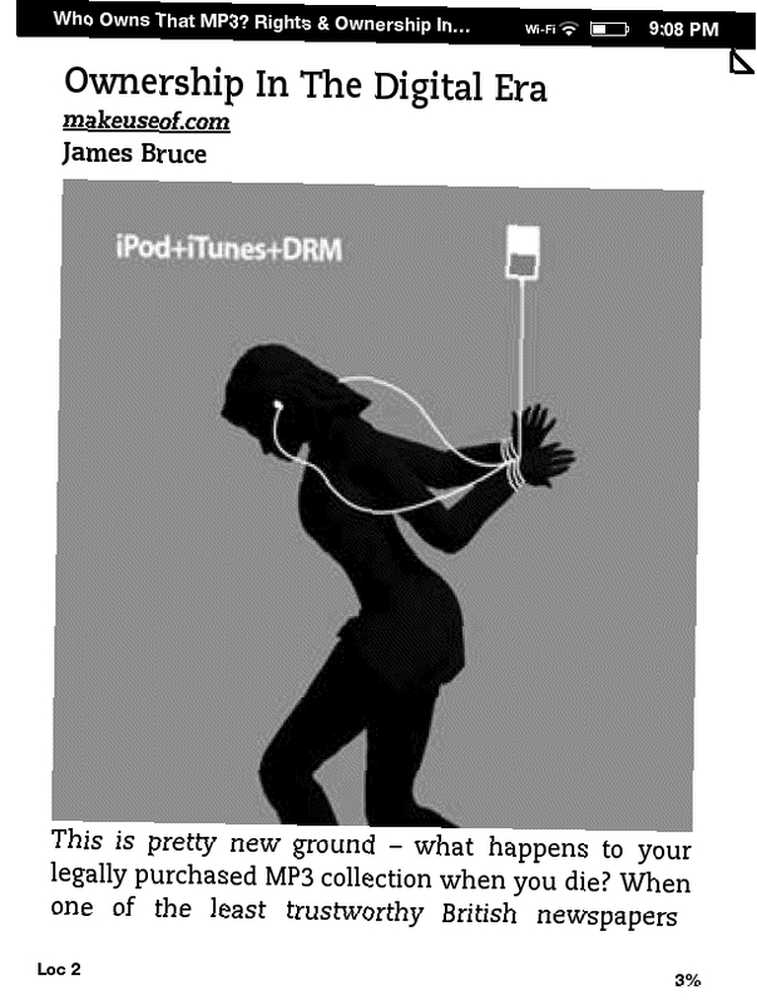
Zobrazit obrázky na celou obrazovku
Je to pěkná malá funkce, kterou můžete čas od času používat. Chcete-li zobrazit pouze obrázek bez textu kolem něj, klepnutím na obrázek jej vyberte a objeví se nad ním lupa.
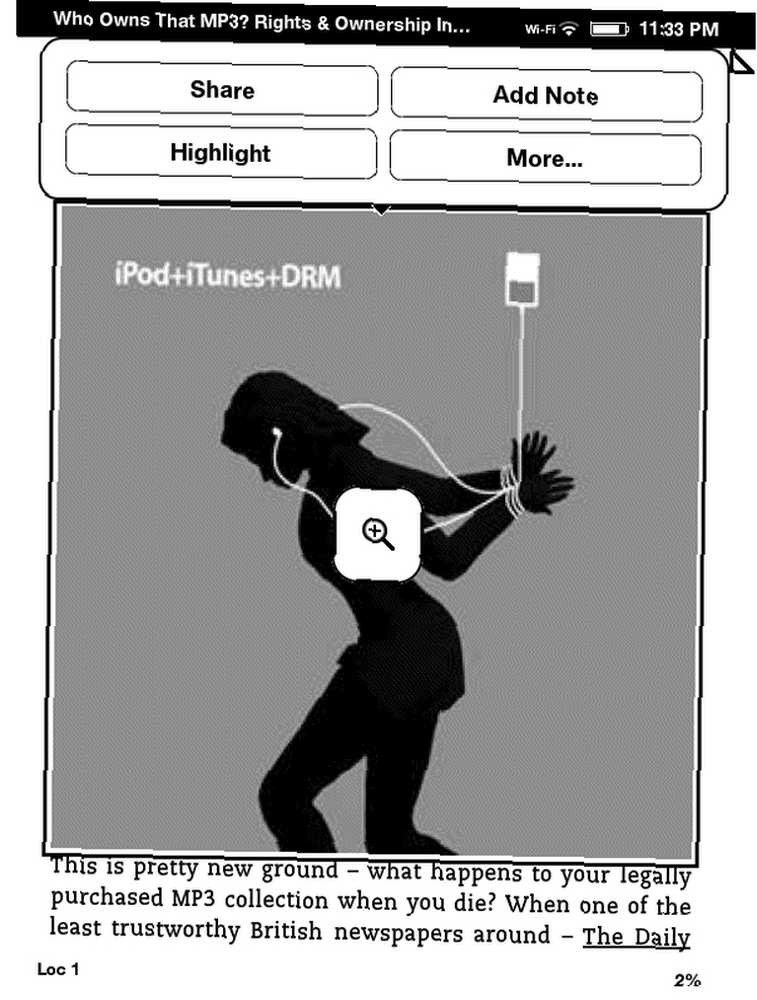
Znovu klepněte na obrázek a zobrazí se na celou obrazovku. Pokud existuje spousta obrázků, které chcete zobrazit větší, doporučujeme použít režim Krajina, který vysvětlím později.

Poslouchat K tvému srdci ... Er ... Kindle
Věděli jste, že můžete poslouchat svůj Kindle. Možná jste byli, protože jste si všimli reproduktorů na zadní straně a konektoru pro sluchátka na spodní straně, ale k čemu je to opravdu dobré? Můžete na něm přehrávat MP3. Ale samozřejmě to není hudební přehrávač. Existují však dvě funkce, které dobře fungují při využívání zvukové funkce.
Přehrávejte zvukové knihy
Pro Kindle má smysl pouze dobře pracovat se zvukovými knihami, protože Amazon nyní vlastní Audible.com. Nedávno jsem odtamtud vzal bezplatnou knihu a dostal jsem šanci si ji poslechnout, a musím říci, že jsem byl velmi potěšen. Kvalita byla dobrá, stejně jako možnosti na obrazovce. Další skvělá věc je, že Audible nabízí Whispersync, který synchronizuje vaše nákupy přímo s vaším Kindle, jak Amazon dělá.
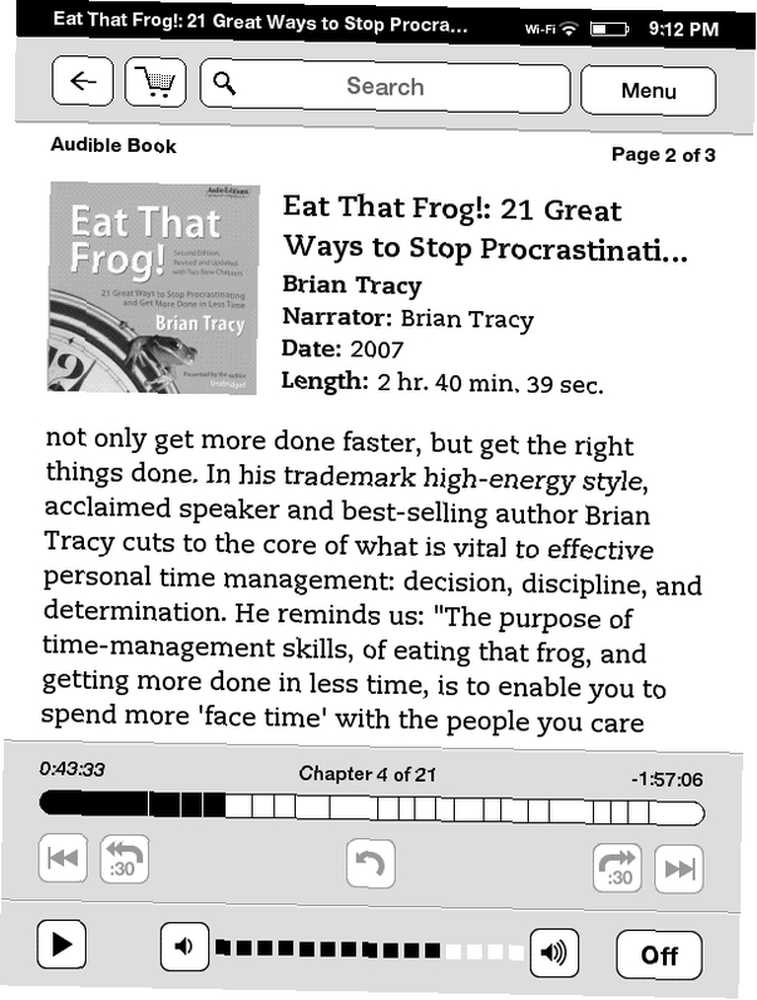
Text na řeč
Text-to-Speech se liší od zvukové knihy v tom, že se provádí v Kindle. Zjistil jsem však, že to umožňují pouze určité knihy. Nejsem si vědom toho, co všechno jde do knih, které je možné přenášet prostřednictvím převodu textu na řeč, ale pokud se můžete dostat kolem monotónního hlasu, hlasu anonymního, je to docela užitečná funkce. Obzvláště pokud se snažíte usnout! Stačí jen připojit tato sluchátka a převést text na řeč - nebudete spát v žádném okamžiku. Všechno si dělám srandu, ale je to hezké mít s Kindle.
Vidět Výhody zvýraznění
Zvýraznění pasáží v eKnihách je skvělé, ale věděli jste, že existuje více funkcí než prostě zvýraznění a přístup ke slovníku? Odtud si můžete vybrat Zvýraznit nebo Více pro zobrazení dalších možností. Pokud jste vybrali více než jedno slovo, zobrazí se vyskakovací okno se čtyřmi políčky: “Podíl,” “Přidat poznámku,” “Zvýraznit” a “Více… ”

“Skrytý” pod tlačítkem více leží vedle dvou dalších úhledných funkcí “Podíl” a “Přidat poznámku.” Jedná se o přístup na Wikipedii a překlad. To je také místo, kde můžete nahlásit chybu v obsahu.
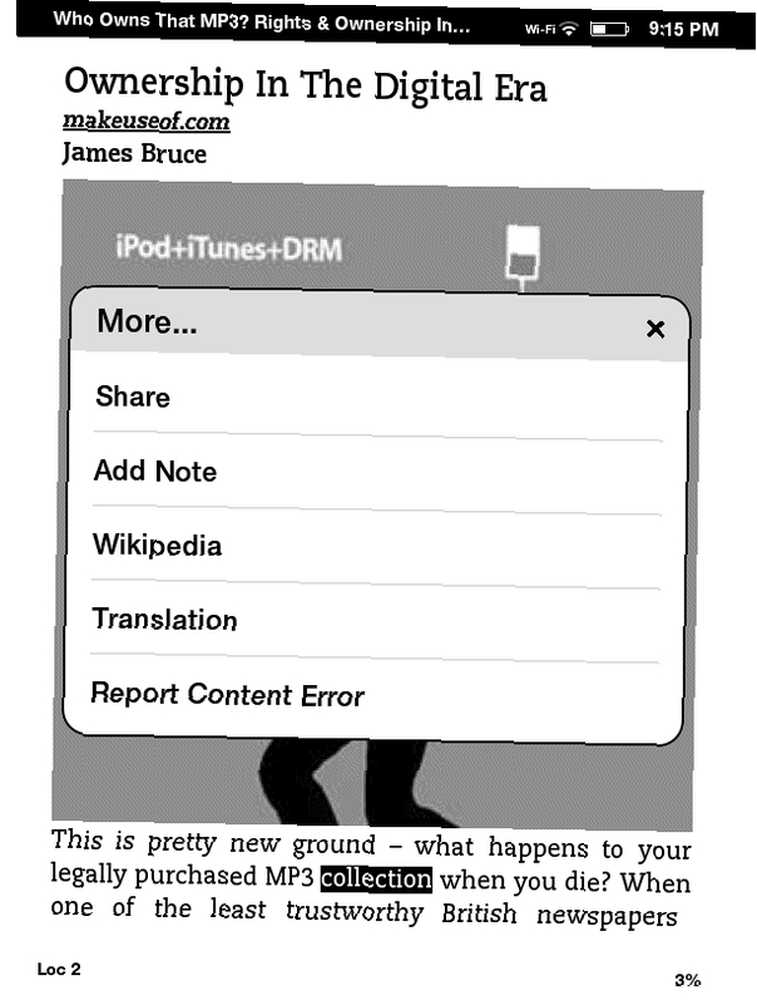
Když vyberete pole sdílení, zaúčtujete vše, co jste vybrali, plus text, který píšete. Pokud jste nastavili svůj Kindle, aby zveřejňoval příspěvky na Facebooku a Twitteru, zveřejní to kromě těch, kteří sdílejí výňatek do vašeho Amazonského profilu.
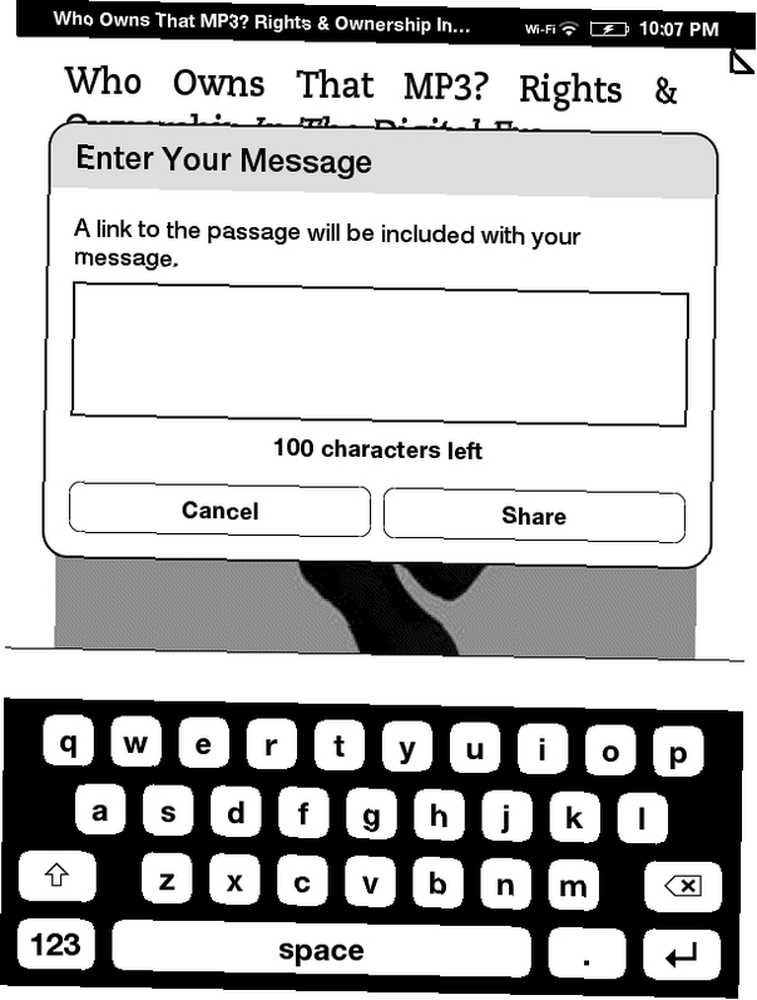
Přidání poznámky je také pěkná funkce a docela samo vysvětlující.
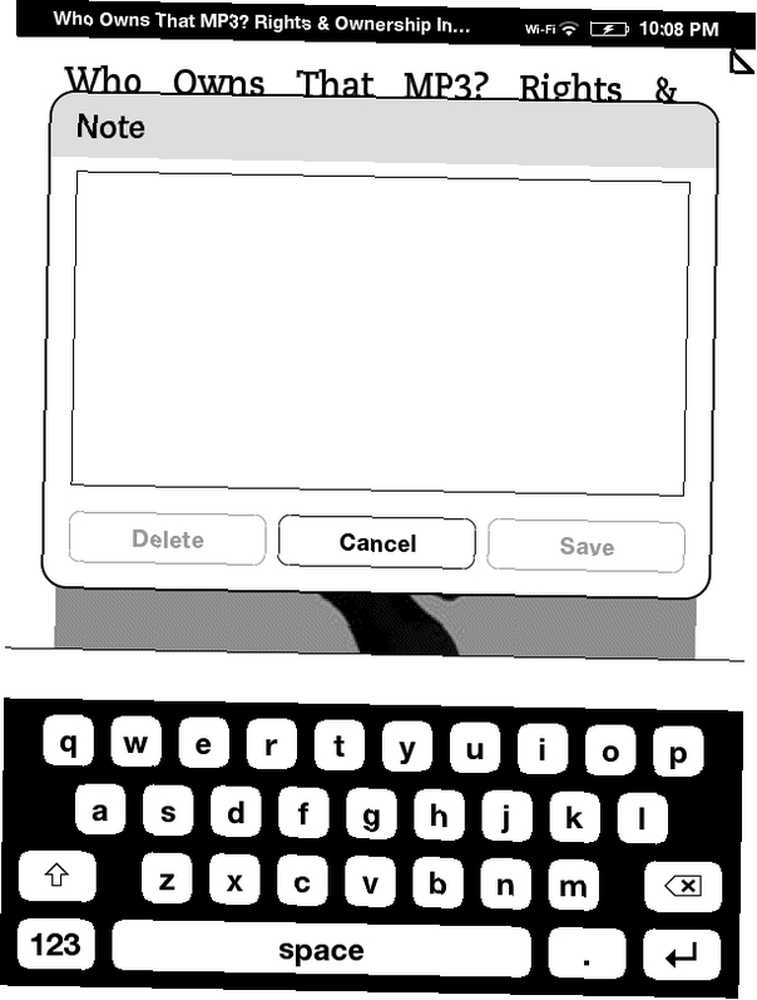
Být schopen hledat věci na Wikipedii je vynikající. Miluji to. Existuje mnoho způsobů, proč, ale ve své nejjednodušší podobě je hezké mít další slovník, protože Oxfordský americký slovník je mírně zastaralý. Jak vidíte níže, mám “MP3” vybrané, ale nerozpozná to, takže ukazuje další nejlepší věc.
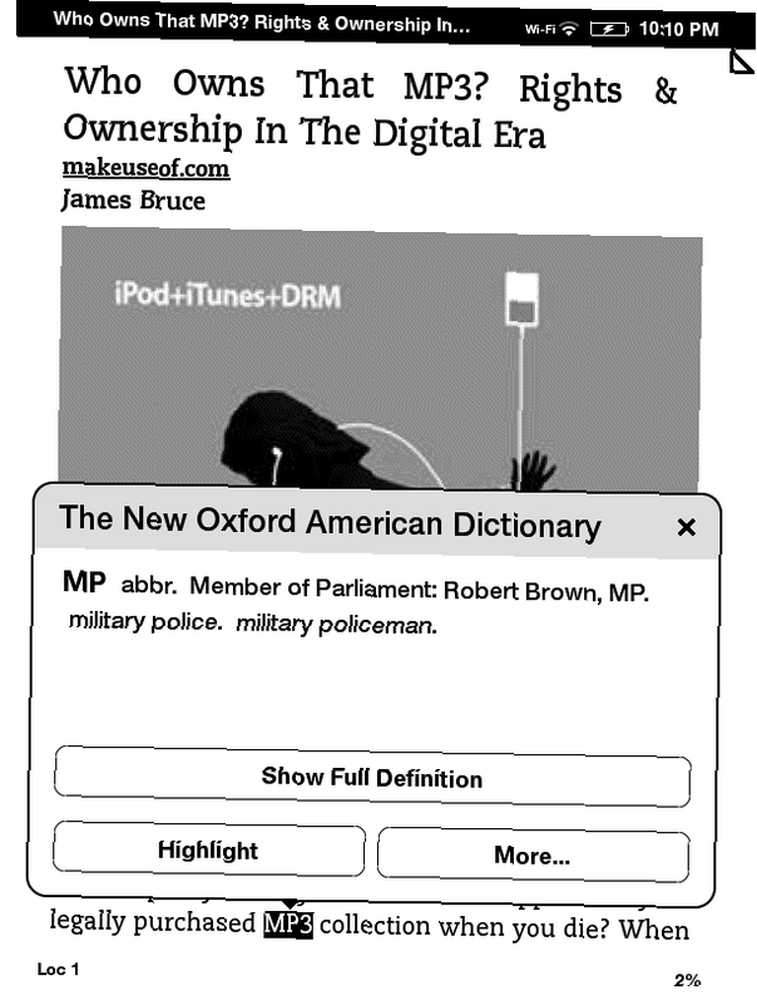
Wikipedia je však samozřejmě vždy aktuální a přináší podrobnější definici “MP3.”
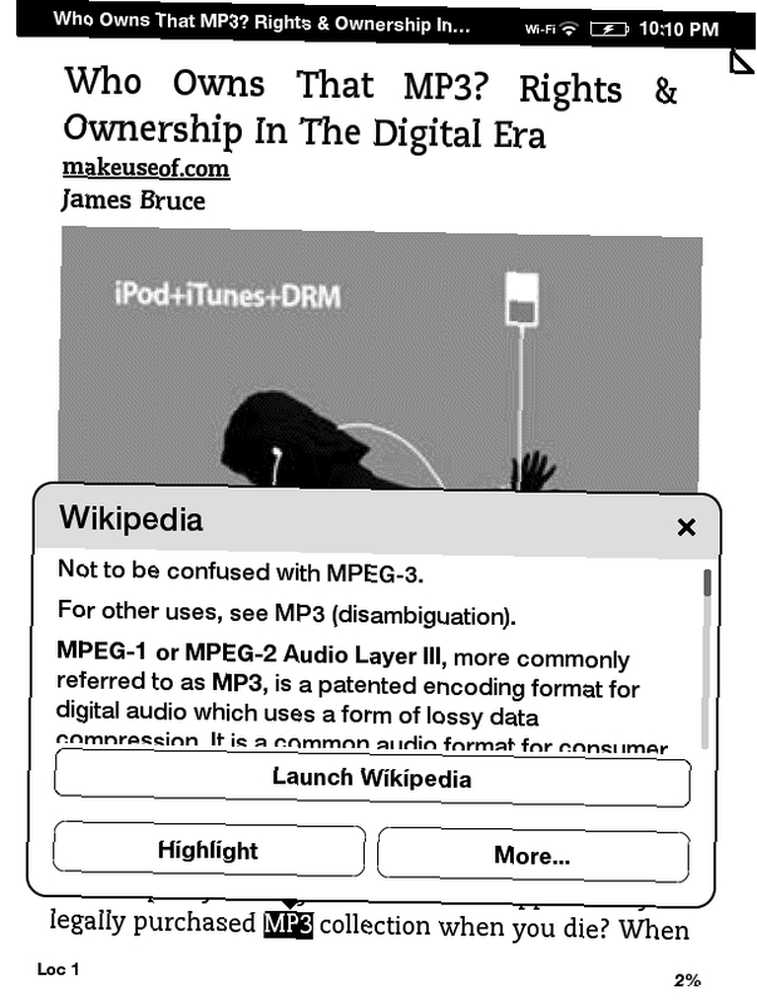
Pokud klepnete na “Spusťte Wikipedia” ve vyskakovacím okně se dostanete na samotnou stránku formátovanou pro Kindle.
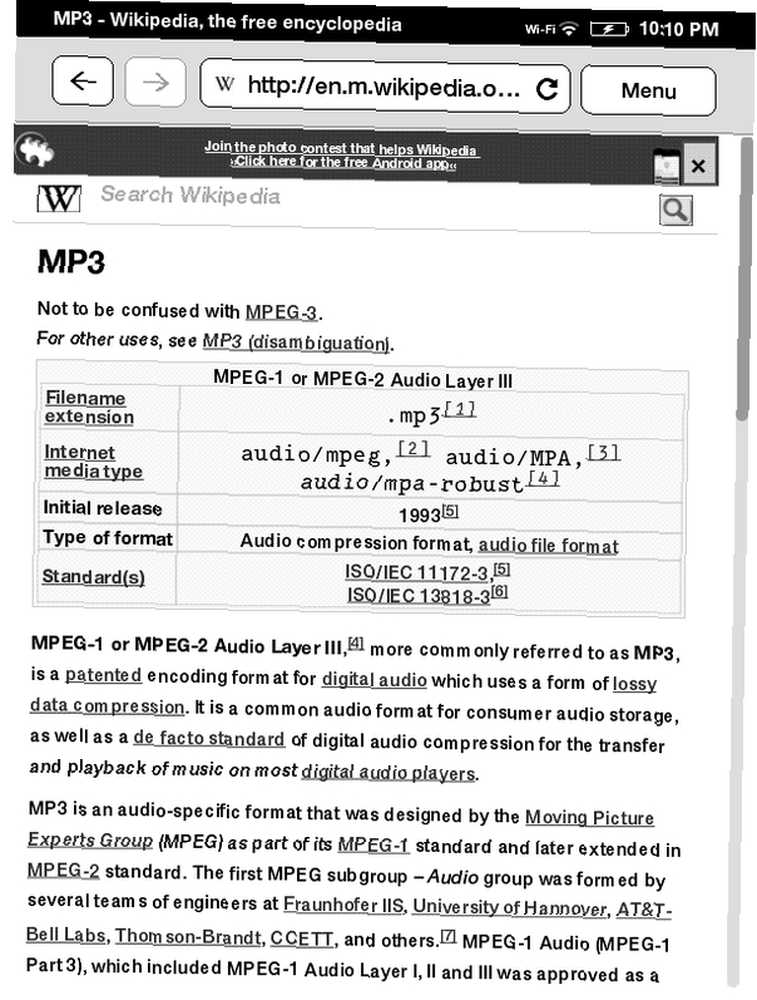
Poslední z těchto funkcí je překlad. Toto je docela úžasná funkce, kterou Amazon nemusel nutně zahrnovat, ale byl chytrý, aby tak učinil.
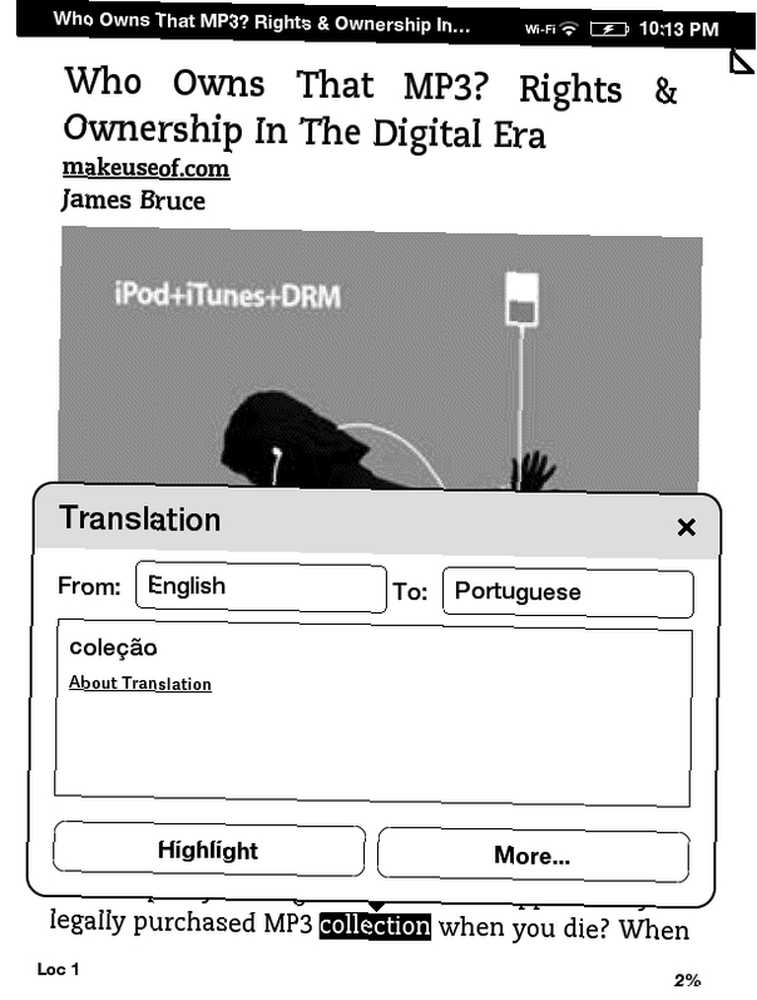
Kindle umí přeložit do 16 jazyků a jsem si jist, že to bude neustále růst.
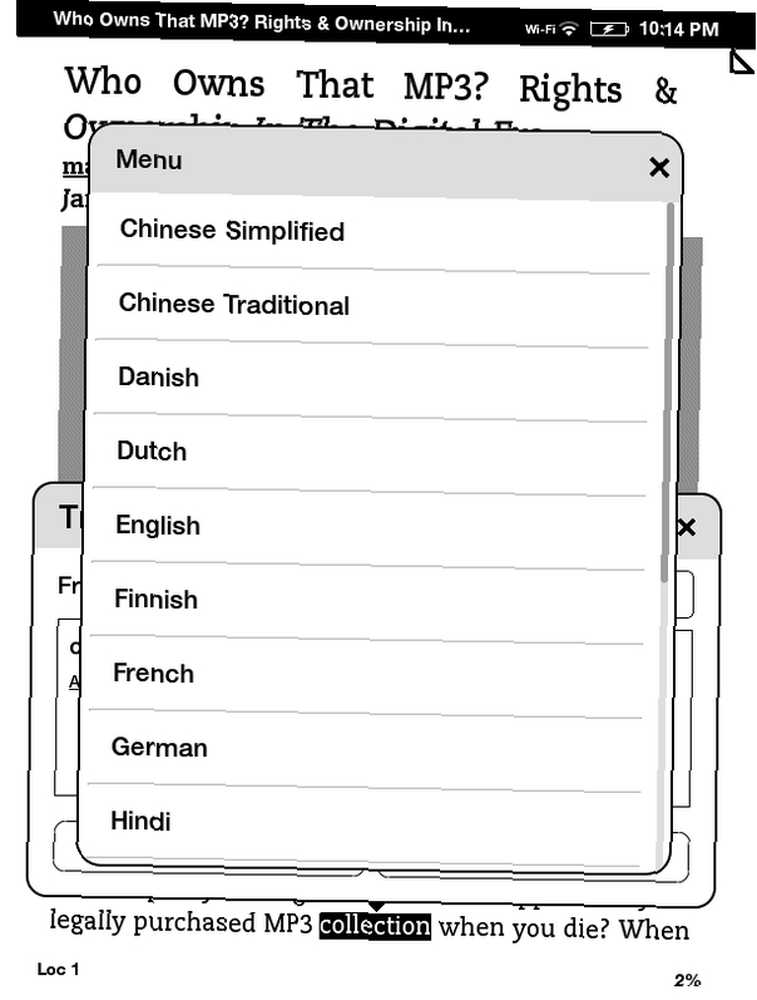
Další skvělé funkce pro vaše smysly (omlouváme se zde, bez ochutnávky nebo vůně)
Dříve jsem se zmínil o režimu Krajina a lze jej použít k prohlížení větších obrázků. Funguje to dobře, ale formát v knihách pro něj někdy není vytvořen, takže z času na čas existují nějaké malé závady. Přesto je to skvělý způsob, jak zobrazit větší fotografie podrobněji a dokonce číst knihu jiným způsobem.
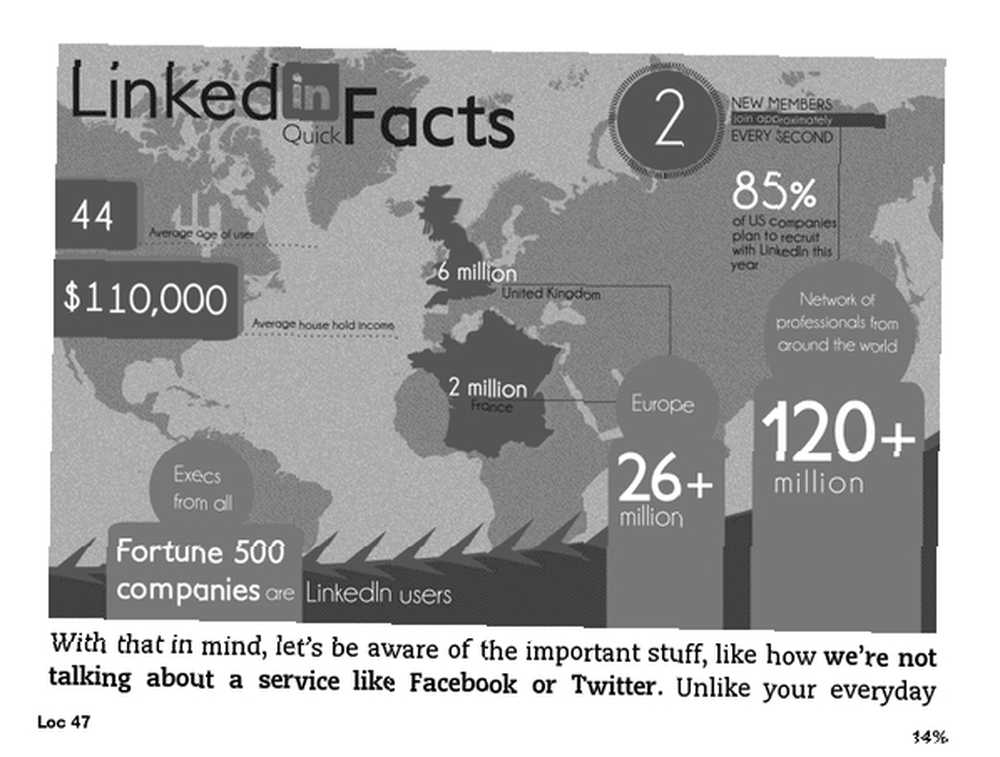
Chcete-li ji získat, přejděte během čtení knihy do nabídky a klepněte na “Krajina.”
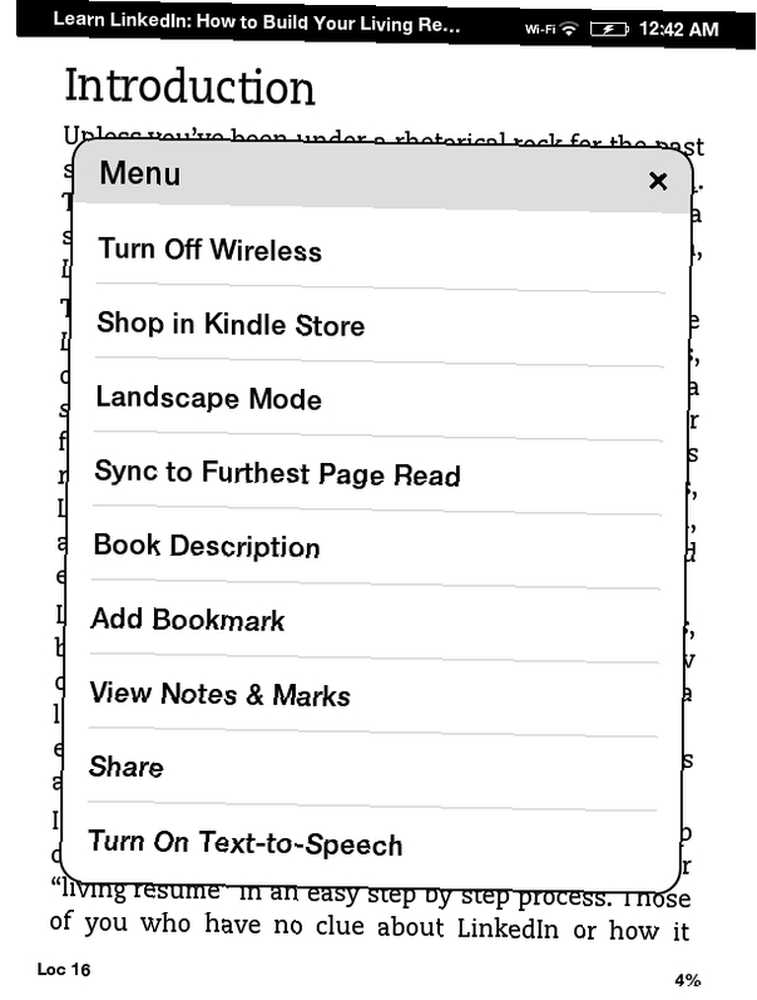
Další skvělou funkcí je uzamčení Kindle pomocí přístupového kódu, který je nutné zadat, aby se mohl používat. Nastavil jsem to pro sebe, abych se vyhnul komukoli, kdo si na mém Amazonském účtu něco koupí (ať už náhodou, nebo úmyslně). Šance je štíhlá, ale v případě, že ji nechám bez dozoru, raději bych s tím lidi nechat.
Chcete-li to povolit, přejděte na Jídelní lístek, pak Nastavení, pak Možnosti zařízení. Přístupový kód zařízení je první možnost. Zde můžete zapnout / vypnout přístupový kód a změnit jej.
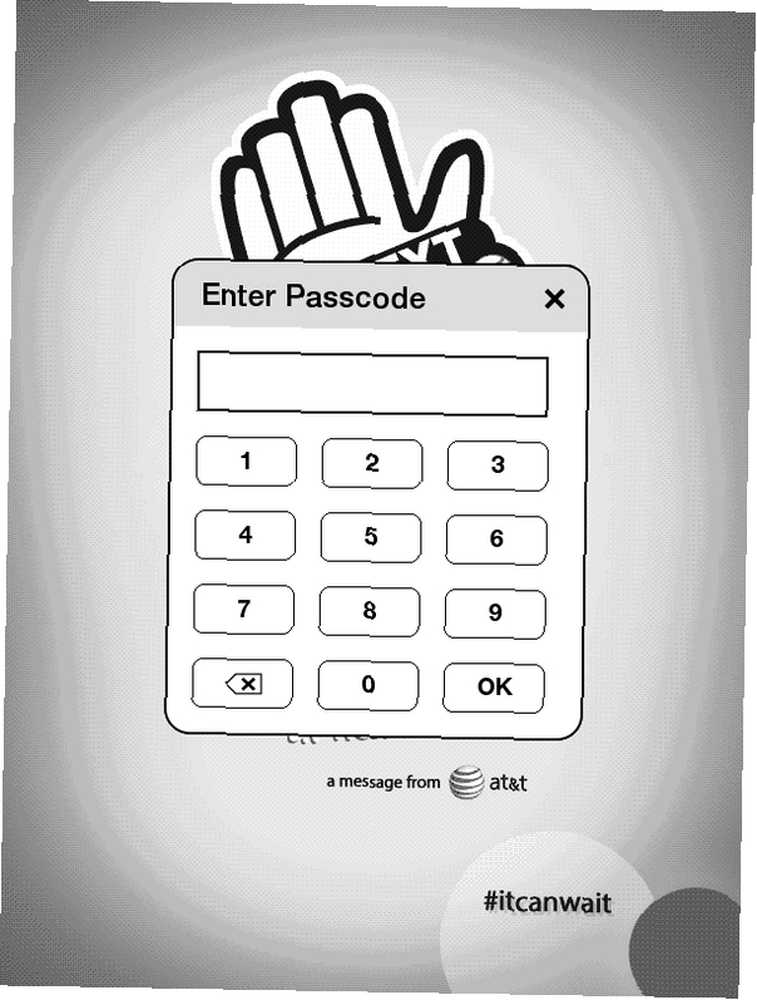
A konečně, funkce uspořádání vašich knih do sbírek. Ze všech je to pravděpodobně můj oblíbený. Možná jste na začátku viděli, jak mám “složky” a pod nimi číslo, které představuje, kolik položek je v každé z nich. Takto funguje kolekce.
Nejprve, když jsem začal shromažďovat všechny své e-knihy a webové články na svém Kindle, stalo se to nepořádkem. Bylo těžké navigovat. Nyní jsem schopen snadno najít, co chci, a čas potřebný k procházení seznamem je také menší.
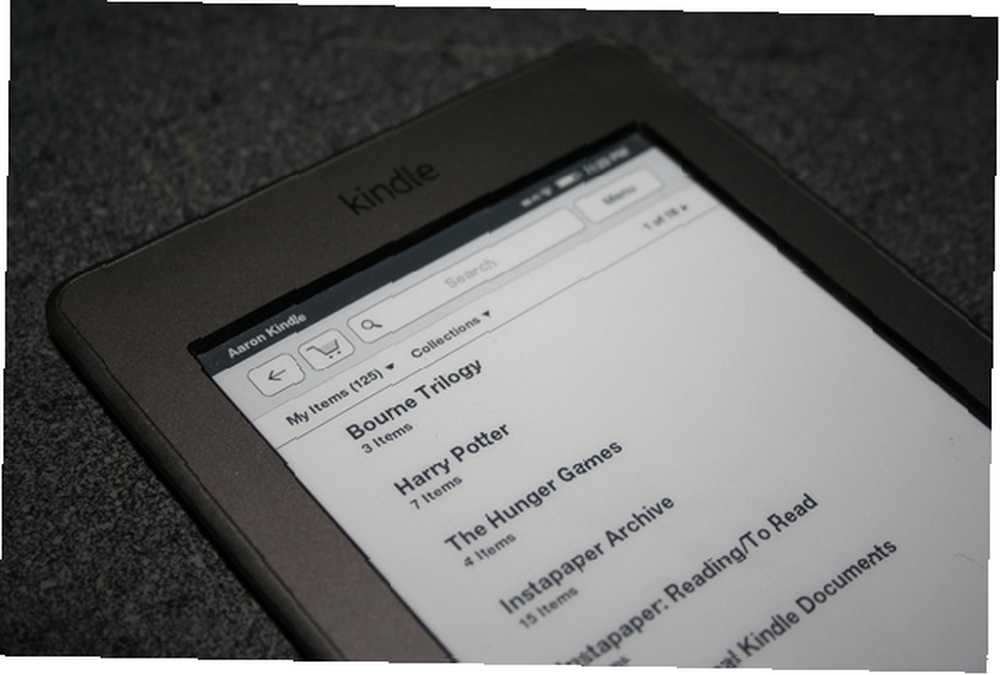
Můžete si to přizpůsobit, jak chcete, ale některé jsem uspořádal do knihy, pokud je v řadě více než jedna. Jiní podle typu a někteří jsou jen nacpané do archivovaného seznamu, jako jsou starší články z Instapaperu, které jsem četl, ale nemusí se mísit s tím, co právě čtu). Chcete-li své sbírky využívat co nejlépe, doporučujeme třídit knihy podle sbírek.

Stejně jako každá kniha má každá kolekce také svá vlastní nastavení.
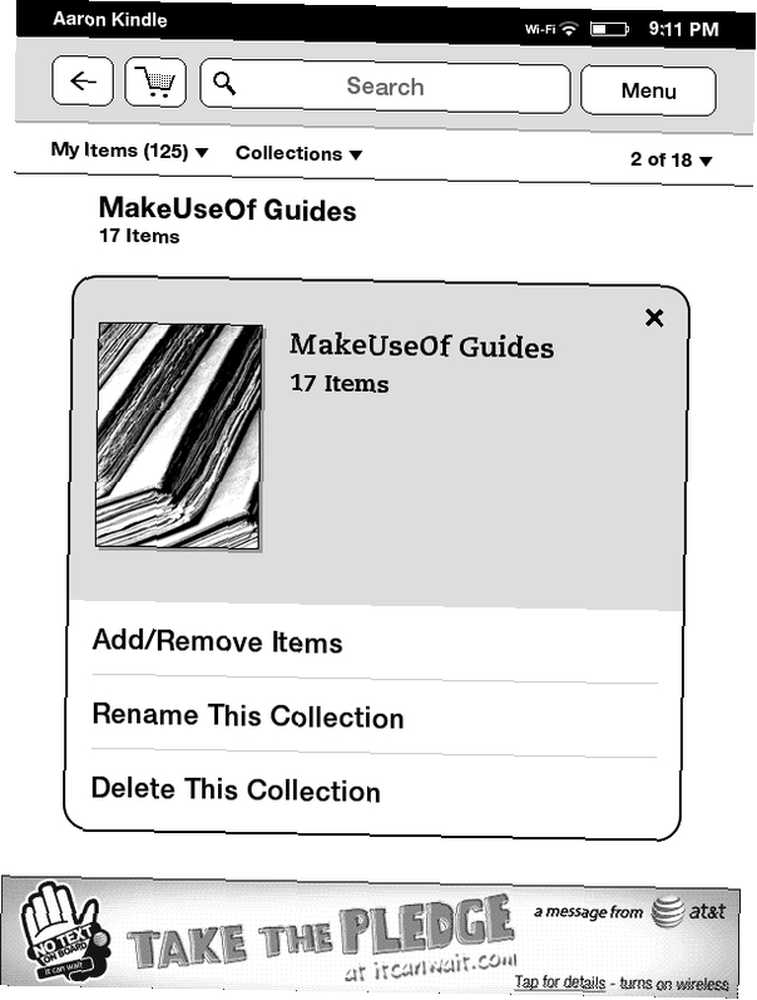
Závěr
Kindle je určitě plně vybavený eBook reader a možná nejlepší dostupný. Budu upřímný, jedinou vlastností, kterou si přeji, bylo světlo, které svítilo ze strany (nikoli podsvícení). Pokud by tomu tak bylo, nemyslím si, že by z toho něco chybělo! Pokud chcete, aby byl váš Kindle ještě více vybavený, podívejte se na některé z těchto hacků, uvědomte si, že jsou docela pokročilí.
Co si myslíte o funkcích Kindle? Existuje něco, co byste si přáli? Věděli jste o nich nebo jste na něco, na co byste chtěli upozornit? Pokud ano, nezapomeňte tak učinit níže v komentářích.











